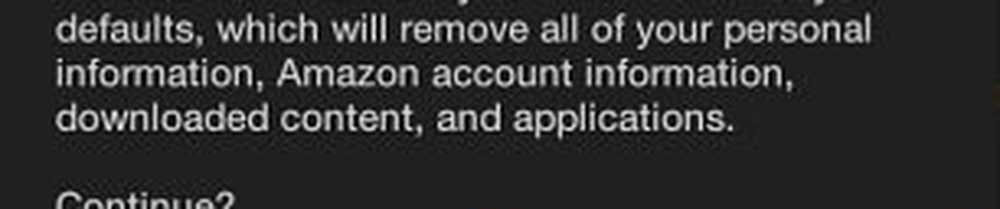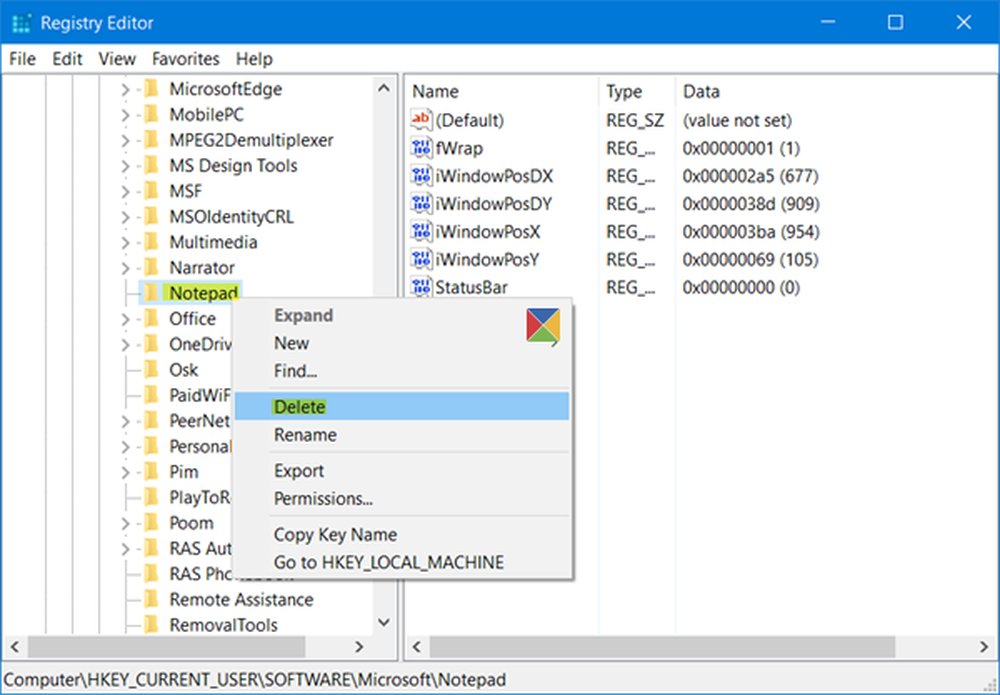Zurücksetzen oder Löschen der Datennutzung in Windows 10

Regelmäßige Computerbenutzer haben in der Regel ein Auge auf ihre Datennutzung und Bandbreitennutzung, insbesondere auf Benutzer mit eingeschränkten Datenverbrauchsplänen. Während der früheren Version von Windows 10 können Sie die Verwendung von Network Data über Einstellungen zurücksetzen oder löschen, Windows 10 V 1703 hat keine direkten Einstellungen für das selbe.
Windows 10 verfügt über einen integrierten Datennutzungsmonitor, der den Netzwerkdatenverbrauch aller Ihrer Apps, Software, Programme, Windows Update usw. berechnet und anzeigt.
Anzeigen der Netzwerkdatenverwendung in Windows 10
Um eine detaillierte Ansicht Ihrer Datennutzung zu erhalten, drücken Sie Win + I, um zu Einstellungen zu gelangen, und klicken Sie auf Netzwerk und Internet und gehe zu Datenverbrauch. Hier können Sie die Daten der letzten 30 Tage sehen.
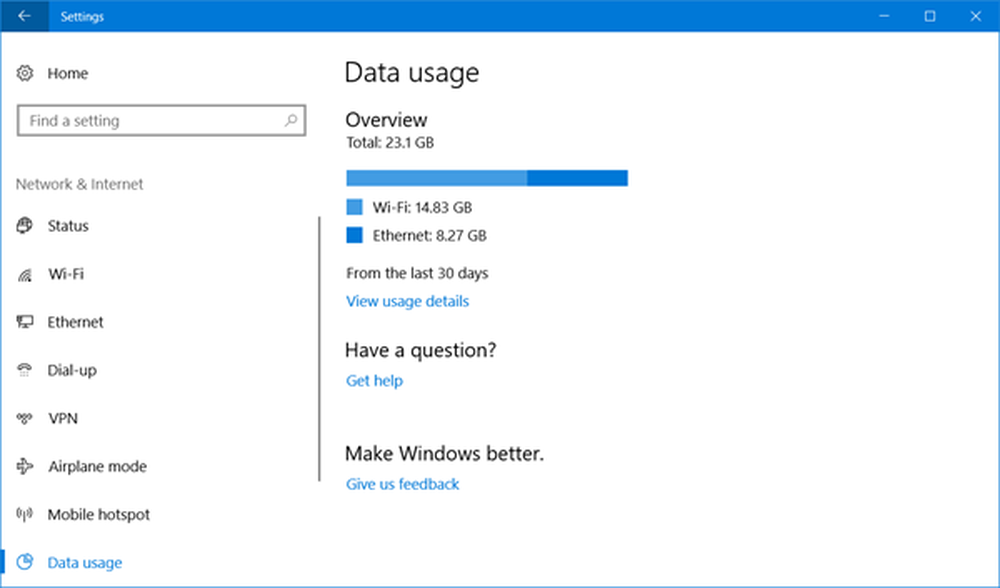
Klicke auf Nutzungsdetails anzeigen und Sie können die Daten Ihrer Apps und Programme sehen.
Wenn Sie möchten, können Sie die Begrenzung der Netzwerkdatenverwendung auf Ihrem Windows 10-PC manuell zurücksetzen oder löschen, indem Sie eine Batch-Datei oder eine Freeware verwenden.
Löschen Sie die Datennutzung in Windows 10
1] Löschen Sie den Inhalt des SRU-Ordners manuell
Um den Datennutzungszähler auf Null zurückzusetzen, müssen Sie Folgendes tun.
Starten Sie Windows 10 im abgesicherten Modus. Am einfachsten wäre es, Shift zu drücken und dann auf Restart zu klicken. Öffnen Sie im abgesicherten Modus den folgenden Ordner:
C: \ Windows \ System32 \ sru
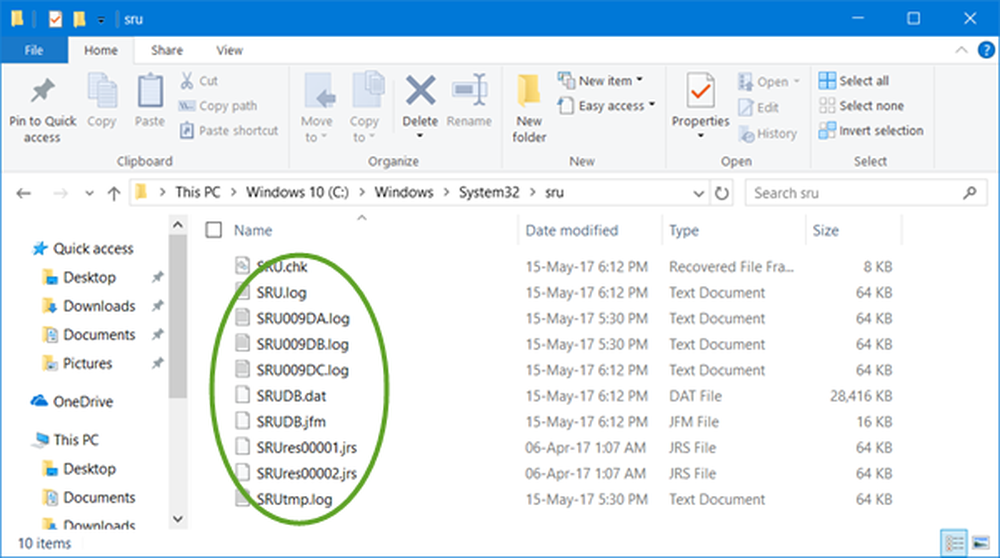
Wenn Sie hier sind, löschen Sie den gesamten Inhalt der sru ordner.
Starten Sie Ihren PC im normalen Modus neu und sehen Sie. Ihre Netzwerkdatenverwendung wurde zurückgesetzt.
Die andere Möglichkeit, dies manuell zu tun, wäre das Öffnen Services Manager, stoppen Sie die Diagnose-Richtlinien-Service, klären Sie den Inhalt dieser sru Mappe, Starten Sie anschließend den Diagnostic Policy Service neu.
2] Datensicherung, Wiederherstellung, Zurücksetzen des Skripts
Sie haben jedoch eine einfache Möglichkeit. Sie können dies verwenden Windows 10-Datennutzungsskript uns zugesandt von Hendrik Vermaak.
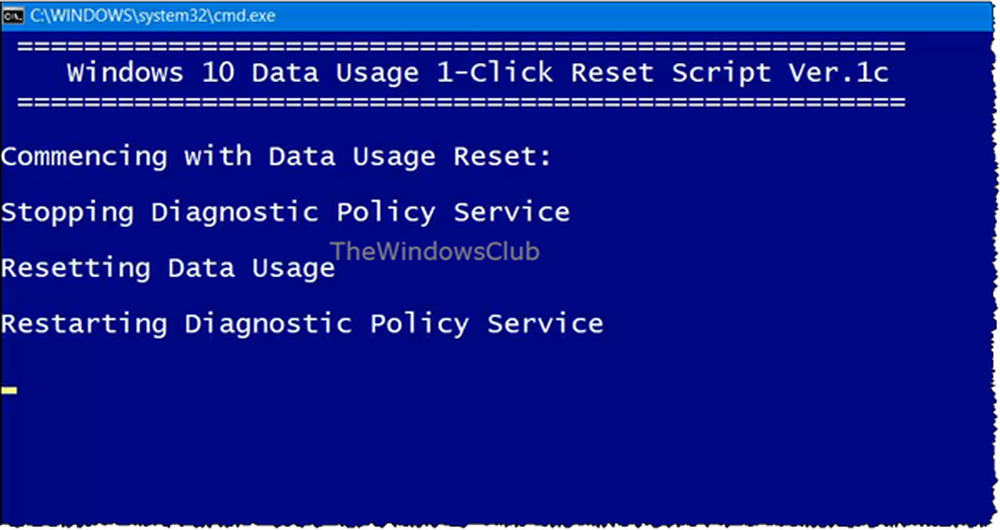
Dieser Download bietet eine schnelle Lösung für Windows 10-Benutzer Backup, zurücksetzen und wiederherstellen das Dateien zur Verwendung von Netzwerkdaten wenn es erforderlich ist. Mit diesem Download können Sie also nicht nur die Datennutzung zurücksetzen oder löschen, sondern auch eine Sicherungskopie erstellen und sie bei Bedarf wiederherstellen. Klicken Sie hier, um es von unseren Servern herunterzuladen.
3] Zurücksetzen des Datennutzungstools
Die dritte Möglichkeit besteht darin, eine Freeware zu verwenden. Wenn Sie die Netzwerkadapter nicht jedes Mal deaktivieren oder den abgesicherten Modus starten möchten, Datennutzung zurücksetzen ist ein schönes und einfaches Werkzeug, um Ihnen hier zu helfen.
Es ist ein leichtes Werkzeug, das als ZIP-Datei geliefert wird und in weniger als einer Minute auf Ihrem PC landet. Laden Sie das Tool herunter, extrahieren Sie die Dateien und führen Sie die ausführbare Datei aus.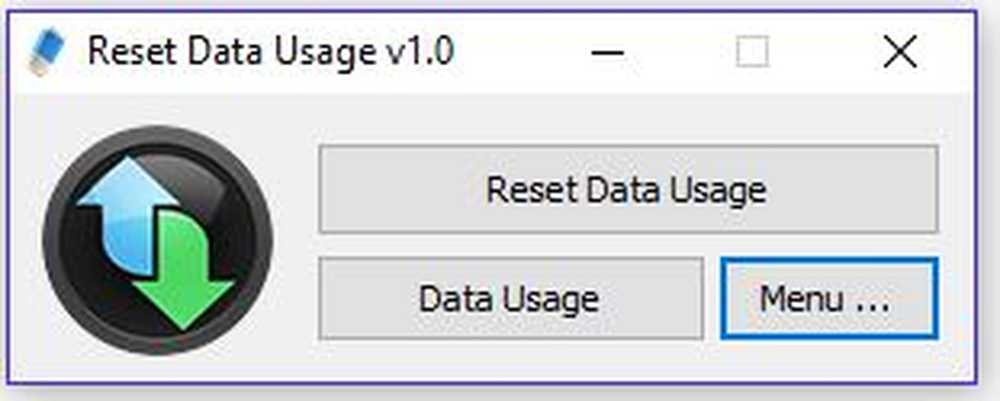
Klicke auf Datenverbrauch Sie gelangen direkt zur Einstellungsseite, auf der Sie die Datennutzung für alle Ihre Apps sehen können. Klicke auf Nutzung zurücksetzen und das Tool löscht alle Dateien zur Datennutzung und setzt sie auf Null zurück. Sie steht hier zum Download bereit.
Nachdem Sie die Datennutzung zurückgesetzt haben, können Sie die Ergebnisse auf der Seite Datennutzungseinstellungen sehen.
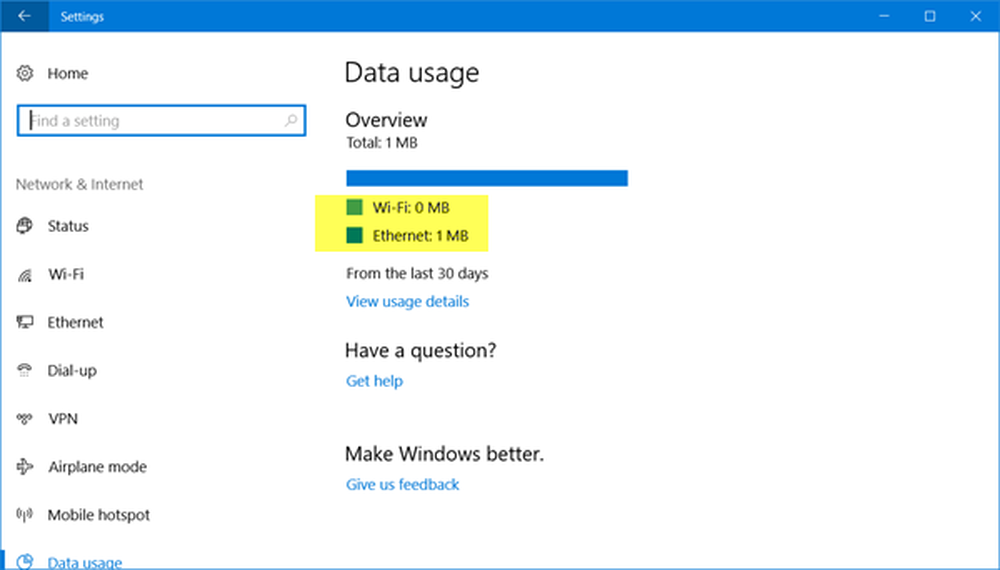
Sie können also die Netzwerkdaten-Nutzungsgrenze in Windows 10 PC zurücksetzen oder löschen.
Datennutzung hoch? Dieser Beitrag zeigt Ihnen, wie Sie die Datennutzung begrenzen und überwachen können.